Juuri toissapäivänä yritin käyttää Androidia yhteyden muodostamiseen Wi-Fi-verkkoon, johon olen aiemmin muodostanut yhteyden, mutta en onnistunut. Minun piti antaa salasana uudelleen, koska tein laitteen tehdasasetukset jokin aika sitten. Kun kirjoitin salasanan ja näin, että puhelimeni yritti muodostaa yhteyden, ainoa asia, jonka näin, oli "todennusvirhe".
Tarkistin, että muodostan yhteyden oikeaan verkkoon, ja varmistin, että kirjoitin oikean salasanan. Silti tuo kauhistuttava viesti ilmestyi. Onko sinullekin käynyt näin? Tässä on muutamia vinkkejä, joiden avulla voit yrittää päästä eroon ongelmasta ja muodostaa yhteyden uudelleen.
Kokeile lentokonetilaa
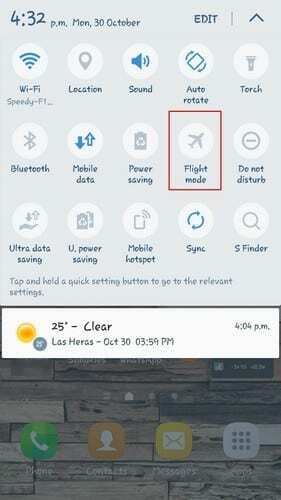
Kun otat lentokonetilan käyttöön, kaikki puhelimesi radiotaajuisten signaalien lähetys kytketään pois päältä. Voit käyttää Bluetoothia, WiFiä tai jopa soittaa puhelua.
Tämä on hyödyllinen vinkki, koska joskus puhelimesi matkapuhelinverkko häiritsee puhelintasi yrittäessäsi muodostaa yhteyttä verkkoon.
Voit kokeilla lentokonetilaa pyyhkäisemällä alas näytön yläreunasta ja sammuttamalla mobiiliverkon ja WiFi. Ota nyt lentokonetila käyttöön ja sammuttamatta tätä viimeistä ominaisuutta, siirry eteenpäin ja kytke WiFi päälle vaihtoehto.
Jos puhelimesi muodostaa yhteyden WiFi-verkkoon ilman ongelmia, voit poistaa lentokonetilan käytöstä. Ota Wifi ja mobiiliverkko käyttöön, niin kaiken pitäisi olla nyt kunnossa.
Yritä nollata Wi-Fi-yhteys
Joskus vastaus on aloittaminen alusta, ja siksi WiFi-yhteyden nollaaminen voi olla vastaus ongelmiisi. Poistaa langaton yhteys ja yritä sitten löytää se tai muodostaa yhteys uudelleen. Tämä on ratkaisu, joka on toiminut monille, ja toivottavasti se toimii myös sinulle.
Siirry laitteesi asetuksiin ja napauta WiFi. Etsi verkko, johon sinulla on ongelmia yhteyden muodostamisessa, kohdasta WiFi-verkot. Paina pitkään verkkoa, joko SSID: tä tai nimeä, ja sinun pitäisi nähdä pieni ikkuna, jossa on vaihtoehtoja joko unohtaa verkko tai muokata verkon asetuksia.
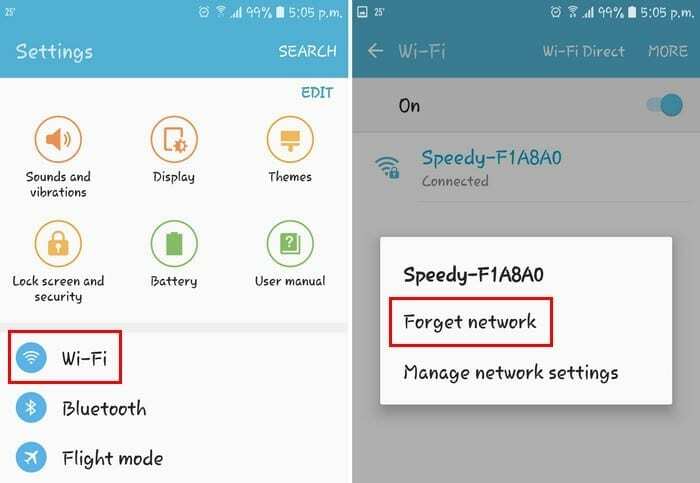
Napauta Unohda verkko -vaihtoehtoa ja ota etäisyyttä reitittimestä, kunnes saat vain yhden palkkisignaalin. Kun sinulla on tämä yksi palkki, muodosta yhteys verkkoon uudelleen.
Vaihda langaton verkko
Toinen syy, miksi sinulla on tämä todennusongelma, on IP-ristiriita. Jos näin on, paras asia, jonka voit tehdä, on muuttaa langattoman verkon asetus DHCP: stä (oletus) staattiseen IP-osoitteeseen.
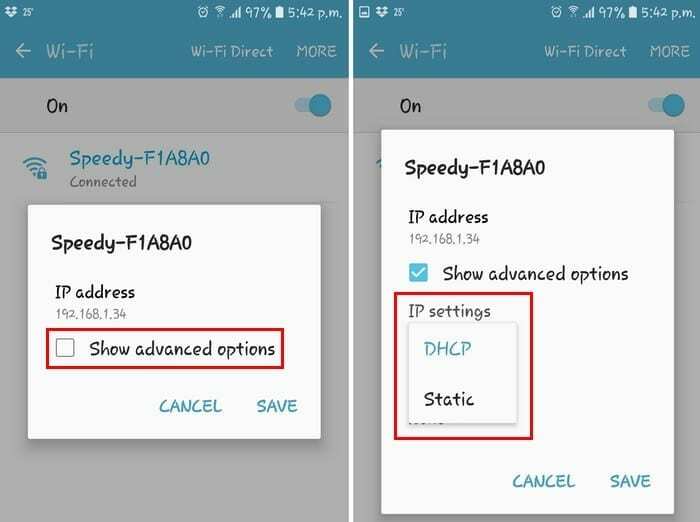
Voit tehdä tämän nopeasti siirtymällä Asetuksiin ja siirtymällä uudelleen WiFi-vaihtoehtoon. Paina verkkoa pitkään, kunnes näet saman ikkunan kuin ennen, mutta tällä kertaa napauta Muokkaa verkkoasetuksia.
Napauta lisäasetusten ruutua ja etsi vaihtoehto, jossa lukee DHCP. Kun napautat sitä, on vain yksi muu vaihtoehto, jonka pitäisi olla Staattinen vaihtoehto. Valitse se ja sinun pitäisi nähdä IP-osoitekenttä.
Kun se tulee näkyviin, tallenna staattisen IP-osoitekentän tiedot ja poista ne. Kirjoita samat tiedot uudelleen ja napauta Tallenna. Lisää tiedot vain, jos olet varma, että ne ovat oikeat. Jos sinulla on epäilyksiä, on parasta soittaa Internet-palveluntarjoajalle.
Päivitä kaikki verkkoasetukset
Jos aiemmat vaihtoehdot epäonnistuivat, näyttää siltä, että sinulla ei ole muuta vaihtoehtoa kuin päivittää kaikki. Kaikella tarkoitan Bluetoothia, mobiiliverkkoa ja langatonta verkkoa samanaikaisesti.
Voit tehdä tämän siirtymällä kohtaan Asetukset > Varmuuskopiointi ja nollaus > Verkon nollaus ja napauttamalla Palauta asetukset. Prosessin ei pitäisi kestää liian kauan, mutta kun se on valmis, yritä kirjautua verkkoon, joka aiheuttaa ongelmia, ja toivottavasti voit muodostaa yhteyden.
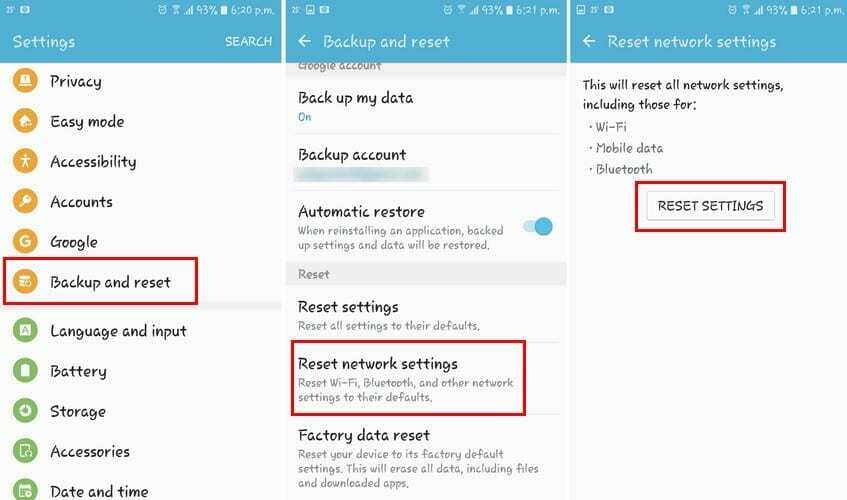
Älä huolehdi tärkeiden tietojen menettämisestä, koska et menetä sitä. Tämä kuitenkin pyyhkii tiedot kaikista koskaan luomistasi yhteyksistä.
Johtopäätös
Joskus et ehkä koskaan tiedä, mikä tämän ongelman aiheutti, mutta tässä sinulla on ratkaisu päästä eroon siitä. Toivottavasti todennusvirheesi ei vaadi soittamista teknikolle.
Jäinkö minulta huomaamatta menetelmää, jota käytät tämän ongelman korjaamiseen? Jos näin on, jaa ajatuksesi kommenteissa, jotta muutkin voivat hyötyä.